یه سلام گرم
از استادان معذرت می خوام که این آموزش حرفه ای نیست !
این آموزش مربوط به Emitter و متریال هست
یا شایدم شبیه سازی آب
البته لازمه بگم که مقاله جناب Michael McKinley
خیلی خیلی کمک کرد
خوب شروع می کنیم
من خیلی مبتدی توضیح می دم که همه بتونن به راحتی استفاده کنن
در مایا 7
به منوی
Dynamics>Particles>Create Emmiter
برید
حالا به Attribute Editor اون برید
و در تب Emitter
تغییرات زیر رو اعمال کنید :
Emiter Type : Volume
و
حالا به تب particle shape برید
و مطابق شکل تغییر دهید :
این از پخش کننده ما
که به دلخواه می تونید تغییر بدید
حالا برای متریال
پنجره Hypershade رو باز کنید
window>Rendering Editors>Hyper shade
سپس از قسمت Create Maya Node
یک ماده Bline
یک Sampler info
یک Belend Colors
ایجاد کنید:
حالا
sampler info را با کلید وسط موس گرفته و به روی color blend رها کنید
و از منویی که باز میشه Diffult رو انتخاب کنید
و حالا از پنجره ای که باز میشه در سمت چپ Facing Ratio رو انتخاب کنید و در سمت راست Blender رو انتخاب کنید
حالا color blend رو با کلید وسط موس روی ماده bline رها کنید و از گزینه باز شده گزینه Transparecy رو انتخاب کنید
حالا به attribute editor برای color blend برید
و مطابق شکل تغییر بدید
حالا به attribute editor ماده Bline برید و به دلخواه تغییر بدید
و ماده Bline رو به anisortopic تغییر بدید
حالا دوباره به Hypershade برگردید
و از قسمت Create Maya Node یک Brownian ایجاد کنید
و اون رو به Bline نسبت بدید و از منوی باز شده گزینه Specular color رو انتخاب کنید
حالا ماده Bline رو به Particle نسبت بدید
یعنی پارتیکل رو انتخاب کنید و روی ماده Bline کلیک راست کرده و از مارکینگ منو گزینه Assine material to selection رو انتخاب کنید
حالا باید همچنین شکلی داشته باشید
حالا برای اینکه کمی حالت آب به خودش بگیره در Attribute editor
در تب particle shape در قسمت Render Attribute
پارامتر Threshold رو کمی زیاد کنید
حالا باید همچین شکلی داشته باشید
خوب حالا برای اینکه این آب به طرف پایین بریزه
پارتیکل رو انتخاب کنید و
از منوی
Dynamics>Fields>Gravity
رو انتخاب کنید که یک جاذبه بهش نسبت بدید
همچنین یک پلن ایجاد کنید به عنوان سطح یا زمین
اما می بینید که این آب از پلن رد میشه
برای رفع مشکل آب و سطح رو انتخاب کنید و
از منوی
Dynamic>Particles>Make Sollide
رو انتخاب کنید
حالا می بینید که آب به سطح برخورد می کنه و ...
خوب برای اینکه آب بعد از برخورد به سطح دوباره پخس نشه و روی سطح جریان داشته باشه
سطح رو انتخاب کنید
و در Channel Box
در قسمت Output گزینه geo connector1 رو انتخاب کنید
و پارامتر Resilience رو برابر 0 قرار بدید
و مشاهده خواهید کرد که آب پس از برخورد روی سطح جریان پیدا می کنه ...
موفق و پیروز و سربلند باشید
رفیق همیشه یارتان
محسن




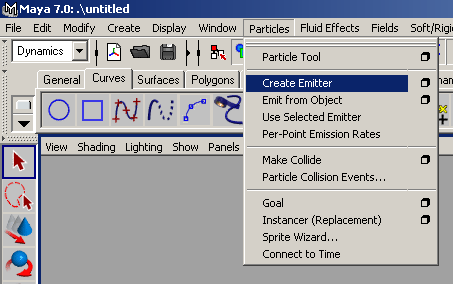
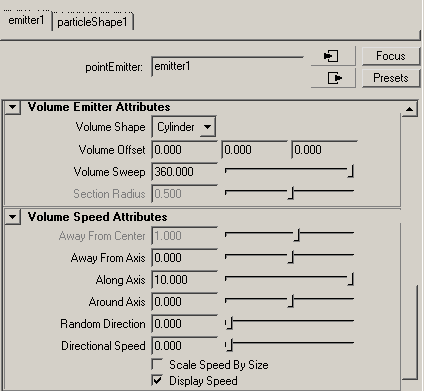
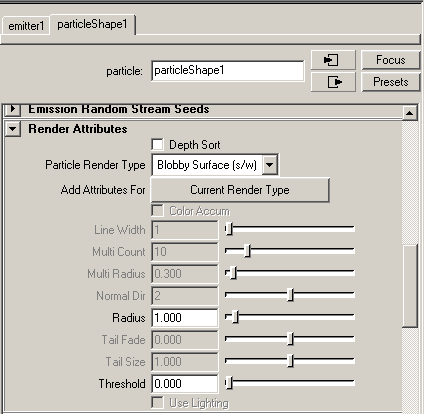
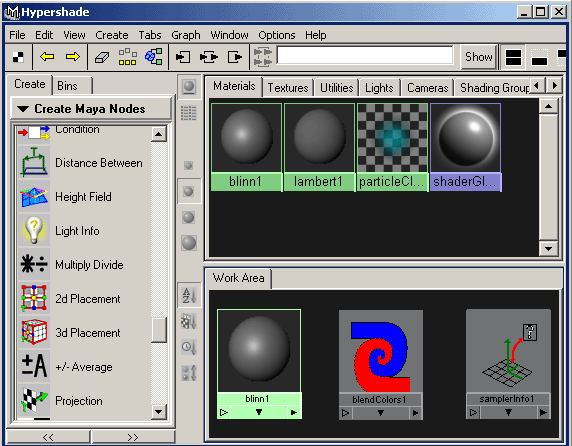
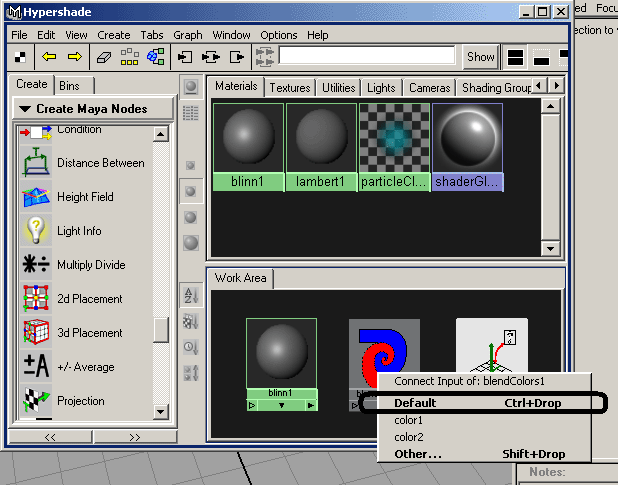
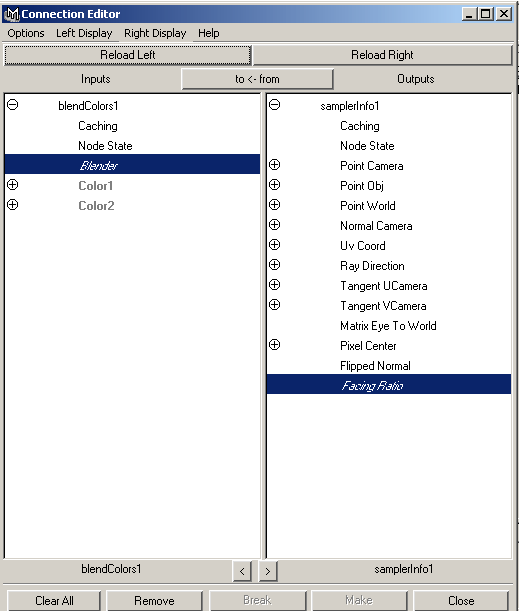
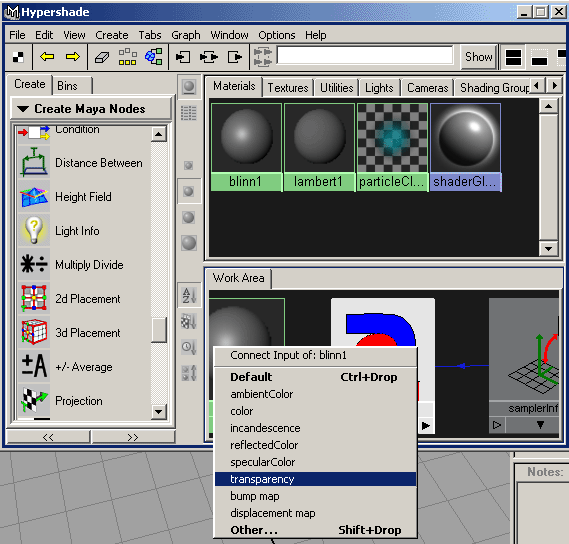
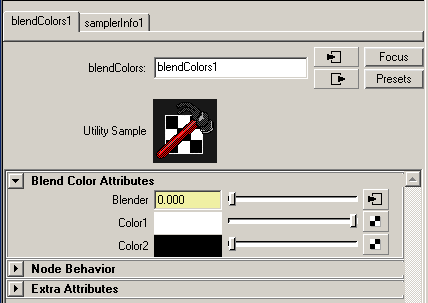
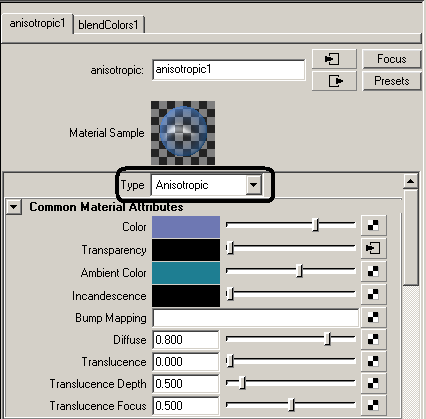
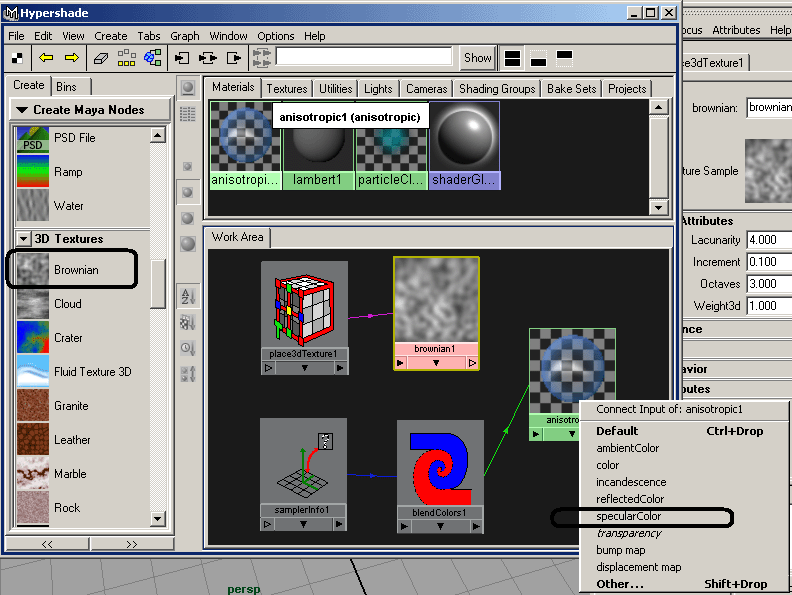
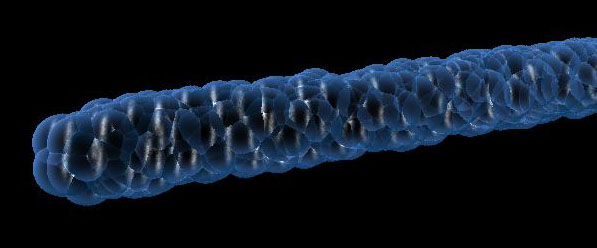
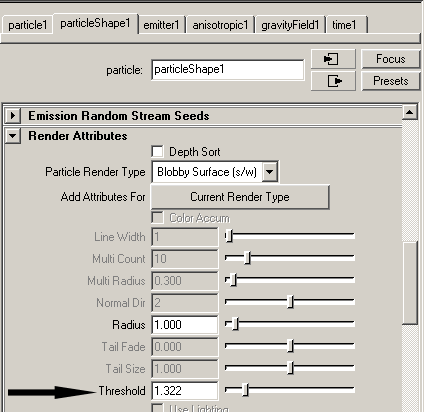

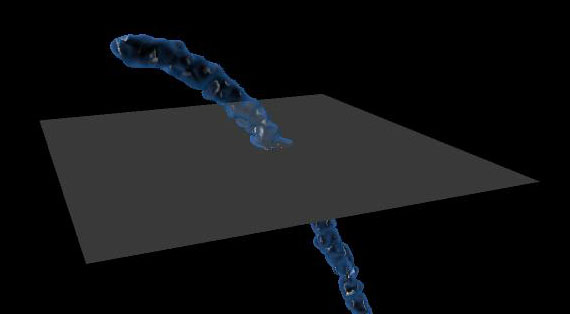
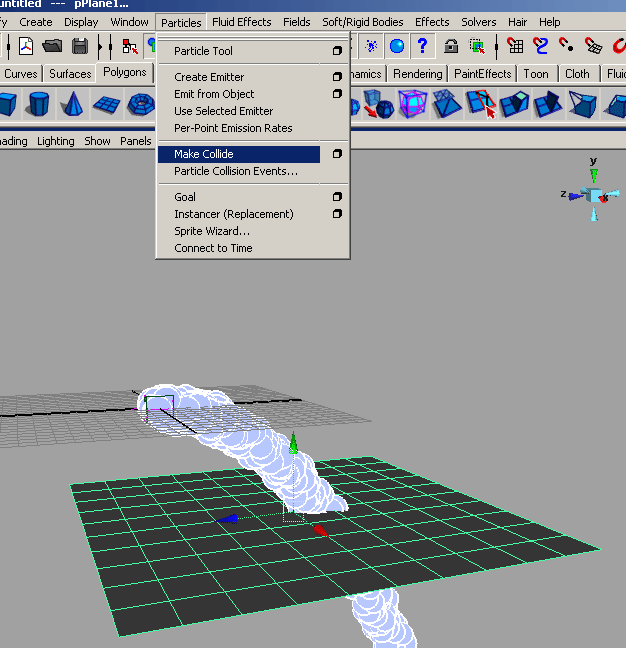
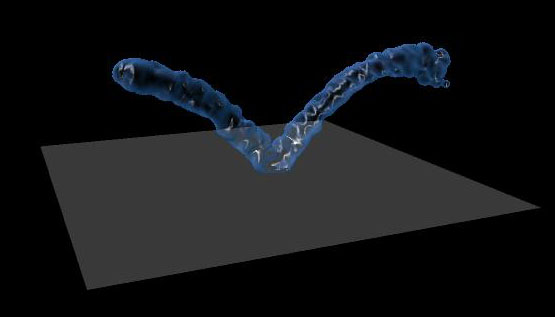
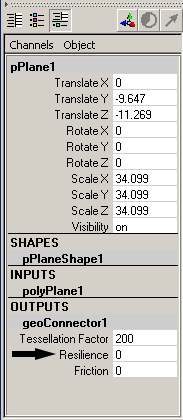

 جواب بصورت نقل قول
جواب بصورت نقل قول
